Chromeには、すべてに適用されるズーム機能があります開いたタブ。開いている同じドメインのすべてのタブに一般的に適用されます。ページをズームインすると、タブごとにズームインすることはできません。これは、読みにくいが他のページではない特定のページにズームインする必要があるユーザーにとって問題です。一部のユーザーは視覚に障害があるためズームを選択的に使用しますが、一部のWebサイトはデザインが不十分なため使用が必要になります。したがって、必要なタブだけではなく、特定のドメインのすべてのタブを拡大する必要がある場合は、面倒です。これを改善するには、Chrome拡張機能を使用します Wズーム Chromeでタブごとにズームレベルを設定できます。
W Zoomをインストールすると、虫眼鏡が追加されますURLバーの横にあるアイコン。使用を開始する前に、Chromeのズームレベルを100%に設定してください。そのためには、Ctrl + 0を押すか、右上隅のハンバーガーアイコンをクリックして、「ズーム」の値を100に設定します。
ズームイン/ズームアウトするタブに移動し、W Zoomのアイコンをクリックします。表示されるポップアップで[このタブのみ]オプションを選択し、ズーム値を必要な値に設定します。
ズームインする場合は、次の値を設定します100%を超える(つまり110%)か、プラスボタンを使用して値を増やします。ズームアウトする場合は、100%未満(つまり90%)の値を設定するか、マイナスボタンを使用して値を小さくします。

W Zoomを使用して、すべてを自動的にズームできます。同じドメインからのページ。読みにくいウェブサイトを閲覧しているが、同じドメインの複数のページを読んでいる可能性が高い場合、「同じサイトのすべてのタブ」オプションを使用すると、そのウェブサイトのすべてのページが、同じタブまたは新しいタブで開かれた場合、ズームインされます。このオプションは、Chromeのズーム機能を模倣します。
[パスの下のすべてのタブ]オプションは、拡張機能のオプションで設定した特定のドメインのすべてのページを自動的にズームインします。ドメインを設定するには、拡張機能の設定に移動します。 [パスごと]タブで、ズームするURLを入力し、ズームレベルを設定します。これを自動化するには、つまり、拡張機能のUIを開いてズームを設定しないようにし、「基本設定」タブに移動して、デフォルトのズームモードを「パスごとにズームタブ」に設定します。
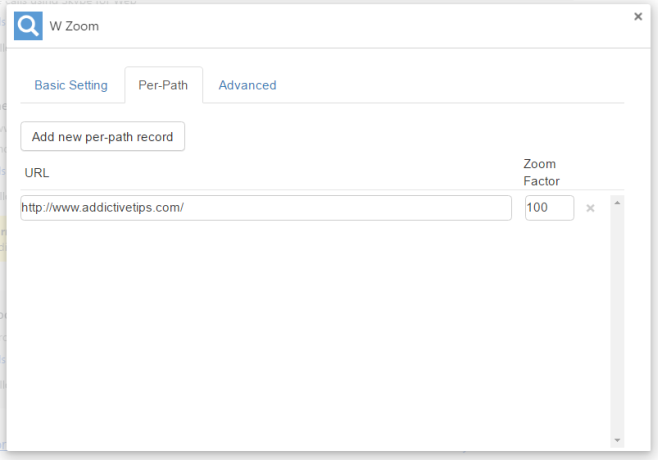
基本設定では、ボタンを使用するときにタブをどのようにズームするか、つまりどの比率で、どの増分差で、または増分ズームの段階的な大きさを選択することもできます。
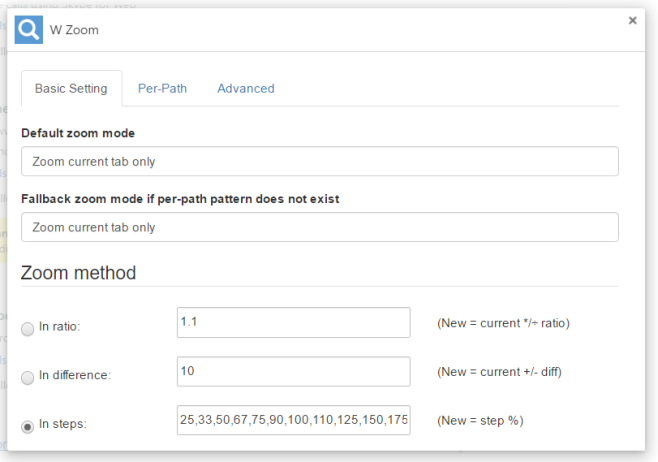
Wズームは、ズームインツールで必要なすべての設定を提供する優れた拡張機能です。
ChromeウェブストアからW Zoomをインストールします













コメント